怎样在excel中输入限定的18位数的身份证号码?
1、步骤一:打开文档并对需要输入身份证号的单元格进行设置。

2、步骤二:选中单元格-右键-单元格格式这是-然后设置成文本
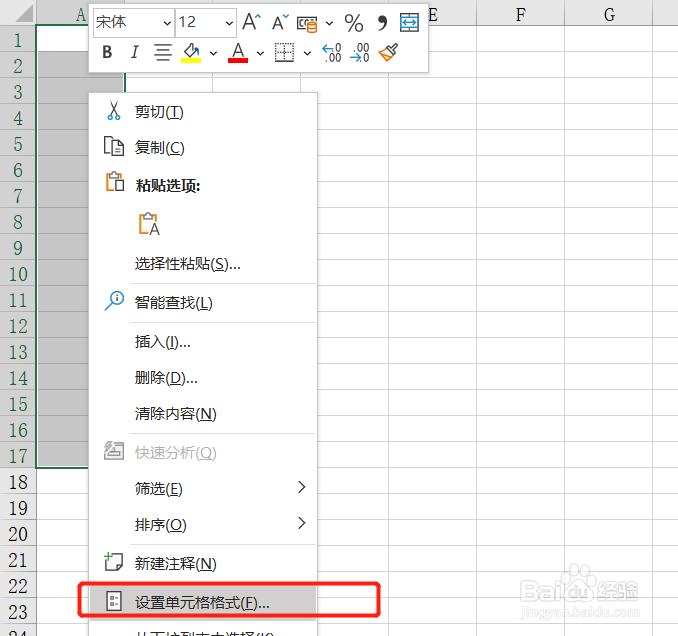
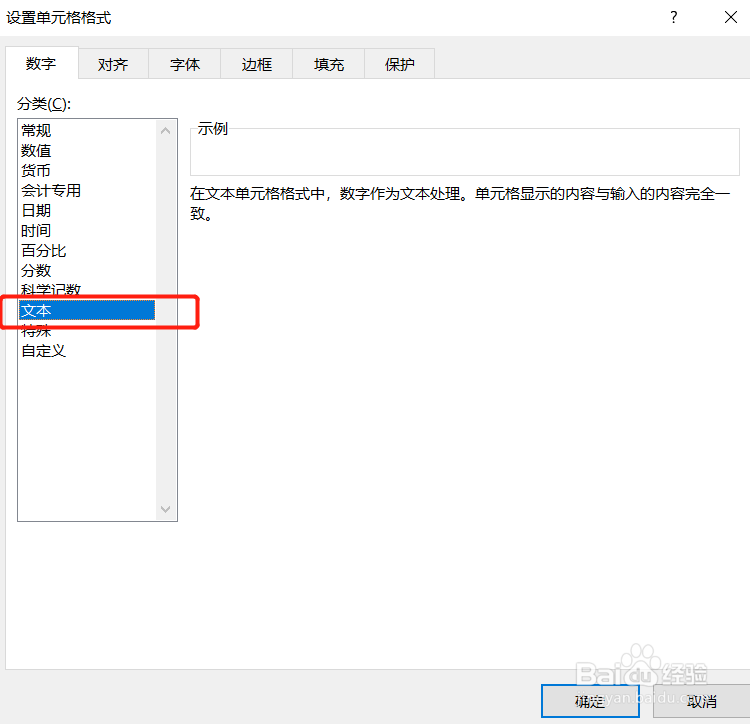
3、步骤三:然后点击数据

4、步骤四:找到数据验证

5、步骤五:在弹出来的对话框里点击设置,然后按照下图设置一下

6、步骤六:设置好以后点击出错警示
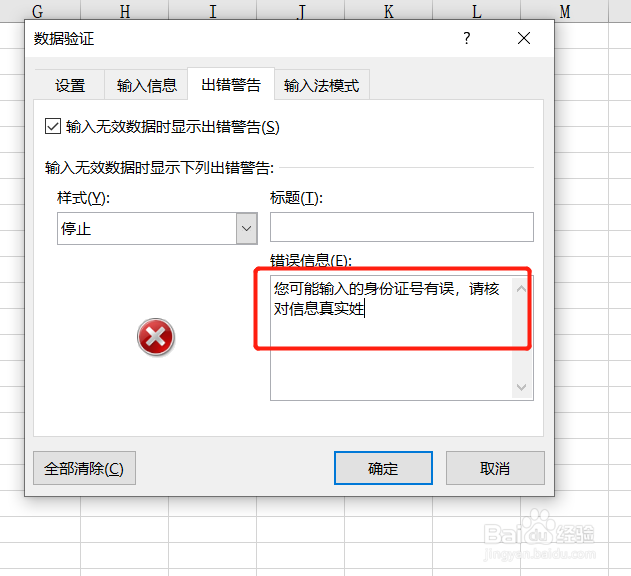
7、步骤七:然后我们随便输入不到18位的文本即可弹出报错,输入18为即可输入成功。


8、总结:
1.打开excel,设置单元格为文本
2.设置数据验证
3.设置预警留言
4.测试

声明:本网站引用、摘录或转载内容仅供网站访问者交流或参考,不代表本站立场,如存在版权或非法内容,请联系站长删除,联系邮箱:site.kefu@qq.com。
阅读量:37
阅读量:144
阅读量:181
阅读量:185
阅读量:77